곰믹스사용 가이드
소스 및 효과 패널
트랙 트랜지션
트랙 트랜지션 탭은 상단 트랙의 클립과 하단 트랙의 클립을 겹치게 한 후 각 트랙의 영상을 혼합하여 결과 영상을 만듭니다.
A 클립(하단)과 B 클립(상단)에 트랙 트랜지션 이펙트를 적용합니다. 트랙 트랜지션은 세부 카테고리로 분리되어 있으며 세부 카테고리에는 유사한 유형의 트랙 트랜지션 이펙트를 제공합니다.
| 세부 카테고리 | 설명 |
|---|---|
| 디졸브/페이드 | 가장 기본적인 트랜지션으로, 한 클립이 서서히 사라지면서 다른 클립이 나타나는 방식입니다. |
| 밀기/덮기 | 새로운 장면이 기존 장면을 밀어내거나 덮으면서 전환됩니다. |
| 열기/닫기 | 화면이 양쪽 또는 특정 방향으로 열리거나 닫히며 장면이 바뀝니다. |
| 닦아내기 | 화면을 한쪽 방향으로 닦아내듯 전환하는 효과입니다. |
| 줌 | 화면이 확대되거나 축소되며 다음 장면으로 전환됩니다. |
| 스크롤 | 위/아래 또는 좌/우로 화면이 이동하며 장면이 전환됩니다. |
| 블라인드/밴드 | 여러 개의 줄 또는 밴드 형태로 화면이 나뉘며 전환됩니다. |
| 왜곡/변위 | 화면이 일그러지거나 물결치듯 왜곡되면서 장면이 바뀝니다. |
| 흩뿌리기 | 픽셀이나 조각 형태로 분해되며 새로운 장면이 등장합니다. |
| 회전/교대/넘김 | 화면이 회전하거나 뒤집히듯 전환되어 다이내믹한 효과를 줍니다. |
| 블랜드 모드 | 상단 클립과 하단 클립을 블랜드 속성으로 혼합합니다. |
| 트랙 매트 | 상단 클립의 속성에 따라 하단 클립을 마스크합니다. |
트랙 트랜지션 탭에서 결과물은 겹쳐 있는 상단 클립을 선택한 후 효과를 적용해야 하단 트랙 클립과 접목됩니다.
트랙 트랜지션 트랙이 확장되어 있는 경우에는 트랙 트랜지션 트랙에 '트랙 트랜지션 컨트롤 클립'이 추가되며,
트랙이 축소되어 있는 경우에는 비디오 트랙과 트랙 사이에 나타나게 됩니다.
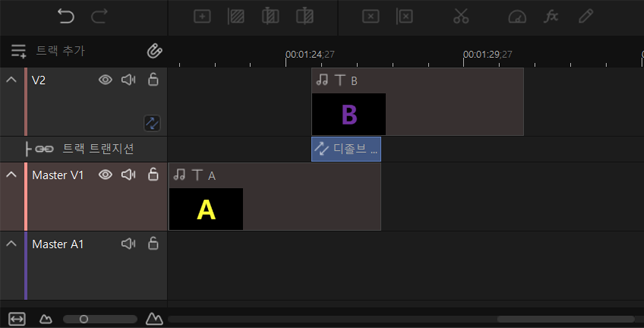
트랙 트랜지션 컨트롤 클립의 길이가 적용되는 시간이며 이 컨트롤 클립을 늘리거나 줄이고 또는 이동/삭제할 수 있습니다. 한번 생성된 '트랙 트랜지션 컨트롤 클립'은 타임라인에 적용되면 다른 트랙 트랜지션 트랙으로 이동되지 않고 '트랙 트랜지션 컨트롤 클립'끼리 겹쳐지지 않습니다. '트랙 트랜지션 컨트롤 클립'은 같은 카테고리에서만 속성 변경을 할 수 있습니다. 다른 카테고리로 속성 변경하려면 해당 '트랙 트랜지션 컨트롤 클립'을 삭제한 후 다시 설정을 해야합니다.
1. 트랙 트랜지션 적용
아래 위 두 트랙 간의 클립에 영상 전환 효과를 줍니다.
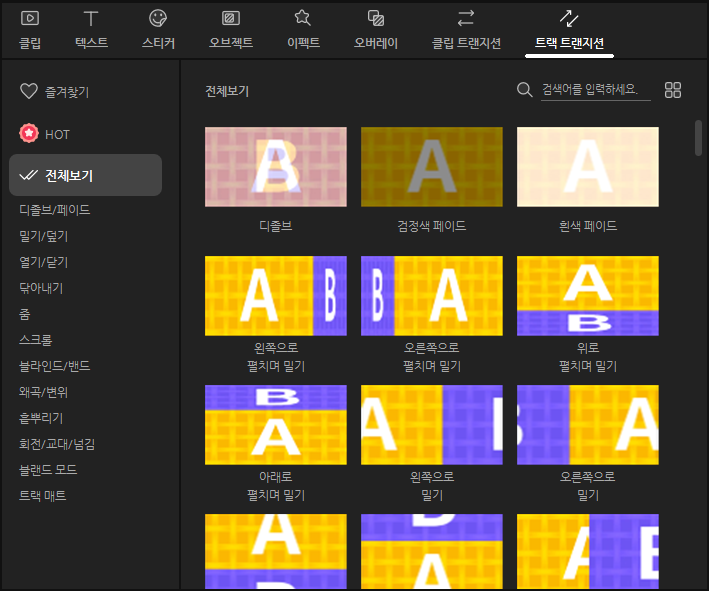
트랙 트랜지션은 하단의 클립에서 상단의 클립으로 전환됩니다. 하단의 클립이 'A 클립'에 해당되고 상단의 클립이 'B 클립'이 됩니다. 전환하려는 클립의 트랙 위치가 바뀌었다면(상단의 클립에서 하단의 클립으로 전환 시) 트랙 트랜지션 속성 설정창에서 'A↔B 화면 교대' 체크를 해야합니다.
간단하게 10초의 클립 2개에 디졸브 트랙 트랜지션을 설정하는 방법을 설명드리겠습니다.
-
1)
상단과 하단 트랙에 클립을 트랜지션트랙 트랜지션이 진행되는 시간만큼 겹치게 배치합니다. 트랙 트랜지션 전환 시간의 기본값은 2초입니다. 상단의 클립을 선택한 후 미리보기 패널의
 ,
,  버튼을 눌러서 상단의 클립 맨 앞으로 재생 헤드를 이동시킵니다.
버튼을 눌러서 상단의 클립 맨 앞으로 재생 헤드를 이동시킵니다.
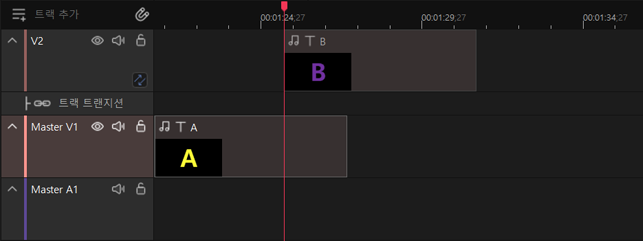
-
2)
트랙 트랜지션 탭으로 이동해서 '디졸브/페이드' 카테고리의 '디졸브' 이펙트를 선택합니다.
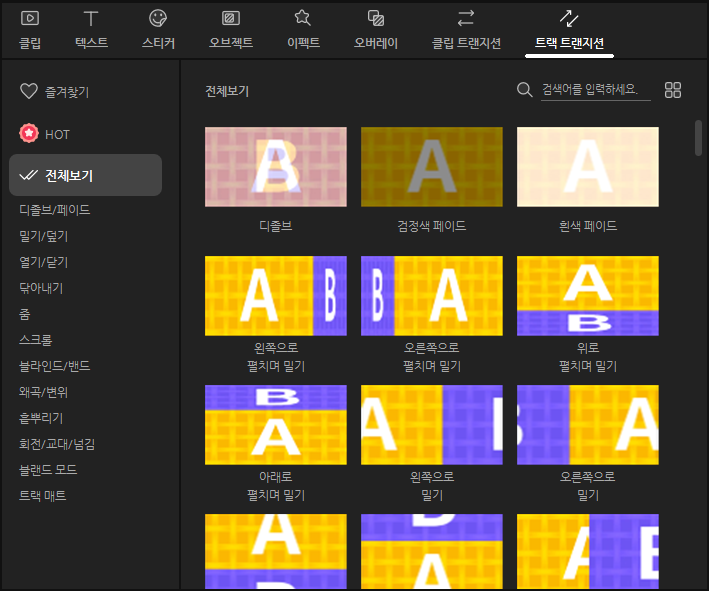
-
3)
트랙 트랜지션 속성 설정창으로 들어가면 타임라인 패널 트랙 트랜지션 트랙 또는 비디오 트랙 사이로 '트랙 트랜지션 컨트롤 클립'이 나타납니다.
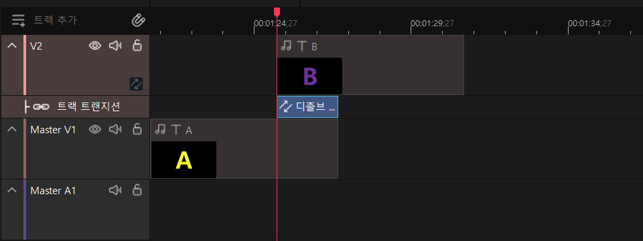
-
4)
'디졸브' 이펙트 대화창입니다. 트랙 트랜지션 이펙트는 타임라인 패널에서 적용하려는 클립이 선택되어야 적용할 수 있습니다.
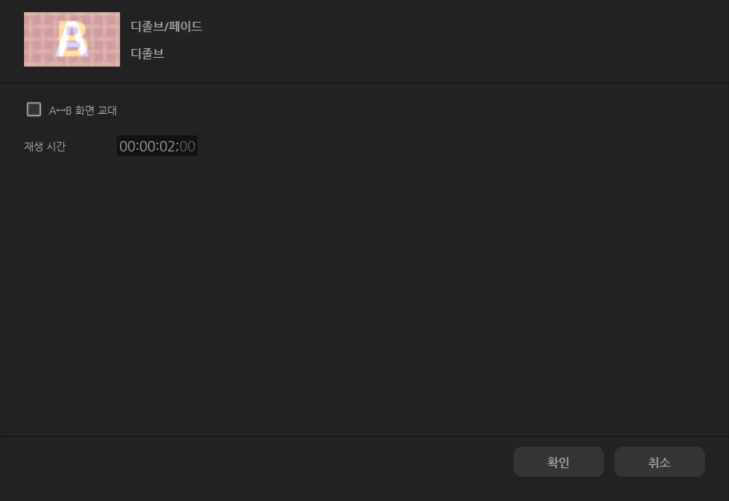
'디졸브' 이펙트 대화창 A↔B 화면 교대 체크를 하면 상단 클립에서 하단 클립으로 트랙 트랜지션이 진행됩니다. 재생 시간 트랙 트랜지션이 지속되는 시간입니다. 시간을 수정하면 '트랙 트랜지션 컨트롤 클립'의 길이가
변경됩니다. - 5) 속성을 변경한 후 재생 헤드를 이동시켜 재생을 합니다. 정상적으로 트랙 트랜지션이 된다면 '확인' 버튼을 눌러서 트랙 트랜지션을 적용합니다.
영상 전환 효과를 주려면 재생 헤드를 전환하는 클립의 맨 앞 위치로 옮긴 후 상단의 클립을 선택하고 원하는 트랙 트랜지션 유형을 지정합니다. 클립이 선택되지 않으면 전환 효과를 적용할 수 없습니다. 전환 효과가 적용되면 트랙과 트랙 중간에 트랙 트랜지션 컨트롤이 생성됩니다. 트랙 트랜지션 컨트롤 길이를 조절하여 전환 시간을 변경할 수 있습니다.
2. 블랜드 모드
일반적으로 트랙의 위아래로 영상 또는 이미지 등이 겹쳐 있다면 상단의 클립이 하단의 클립을 덮어서 불투명도를 주지 않고서는 하단 트랙의 클립을 볼 수 없습니다. 이렇게 두개의 겹처진 클립을 각각의 색상 속성에 따라 혼합해서 보여주는 기능을 블랜드 이펙트라 하며 블랜딩한다고 합니다. 트랙 트랜지션 탭에서 블랜드 모드 카테고리를 선택하면 여러가지 블랜드 이펙트들이 보여집니다.
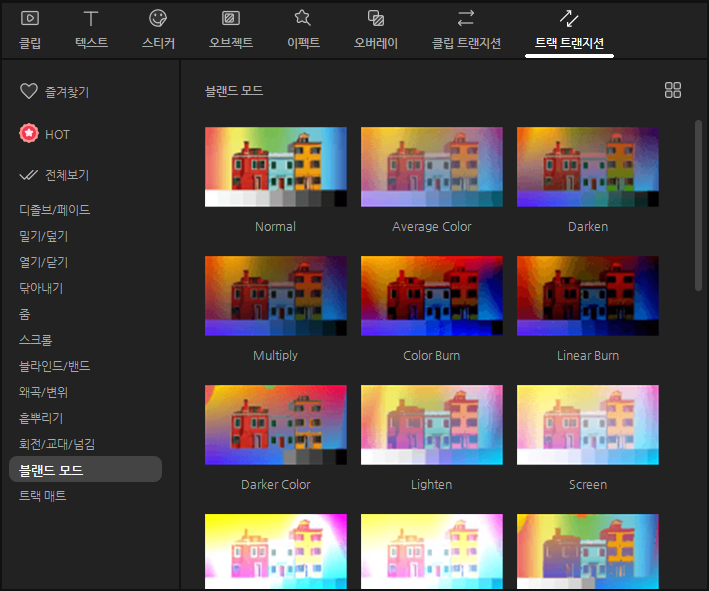
블랜드 모드는 상단의 클립을 선택하여 하단의 클립을 블랜딩합니다.
간단하게 10초의 클립 2개에 'Screen' 이라는 블랜드 이펙트를 설정하는 방법을 설명하겠습니다.
-
1)
상단과 하단 트랙에 클립을 블랜딩하는 시간만큼 겹치게 배치합니다. 블랜드 재생 시간은 기본값으로 2초입니다. 상단의 클립을 선택한 후 미리보기 패널의
 ,
,  버튼을 눌러서 상단의 클립 맨 앞으로 재생 헤드를 이동시킵니다.
버튼을 눌러서 상단의 클립 맨 앞으로 재생 헤드를 이동시킵니다.
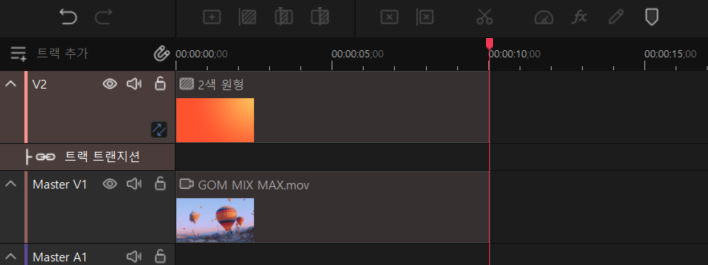
-
2)
트랙 트랜지션 탭으로 이동하여 '블랜드 모드' 카테고리의 'Screen' 이펙트를 선택합니다. 블랜드 모드 이펙트는 타임라인 패널에서 적용하려는 클립이 선택되어 있어야 합니다.
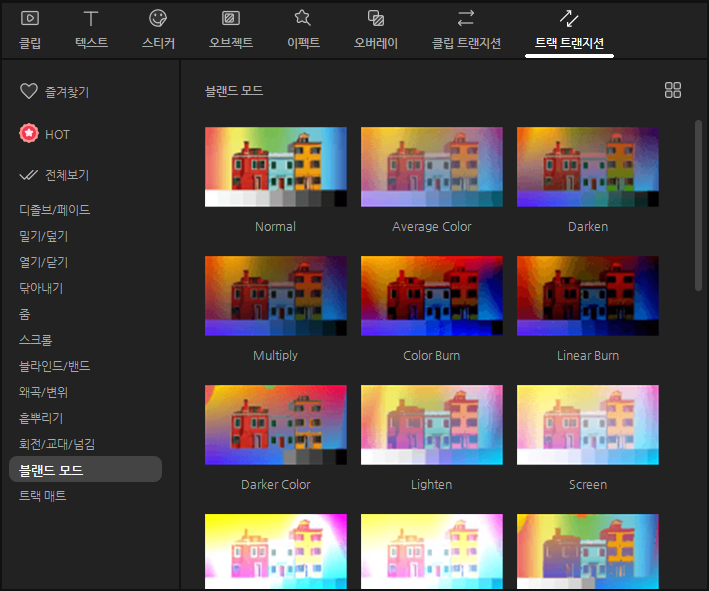
-
3)
'Screen' 속성 설정창으로 들어가면 타임라인 패널에 트랙 트랜지션 트랙 또는 비디오 트랙 사이로 '트랙 트랜지션 컨트롤 클립'이 나타납니다.
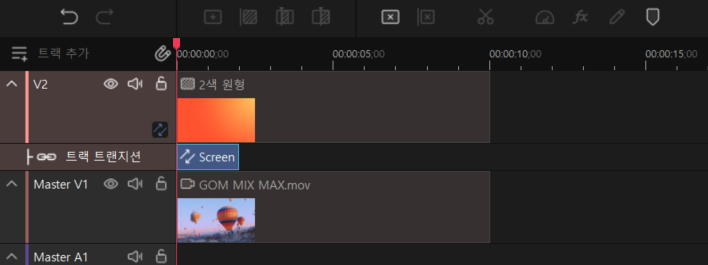
-
4)
'Screen' 이펙트 속성 설정창입니다.
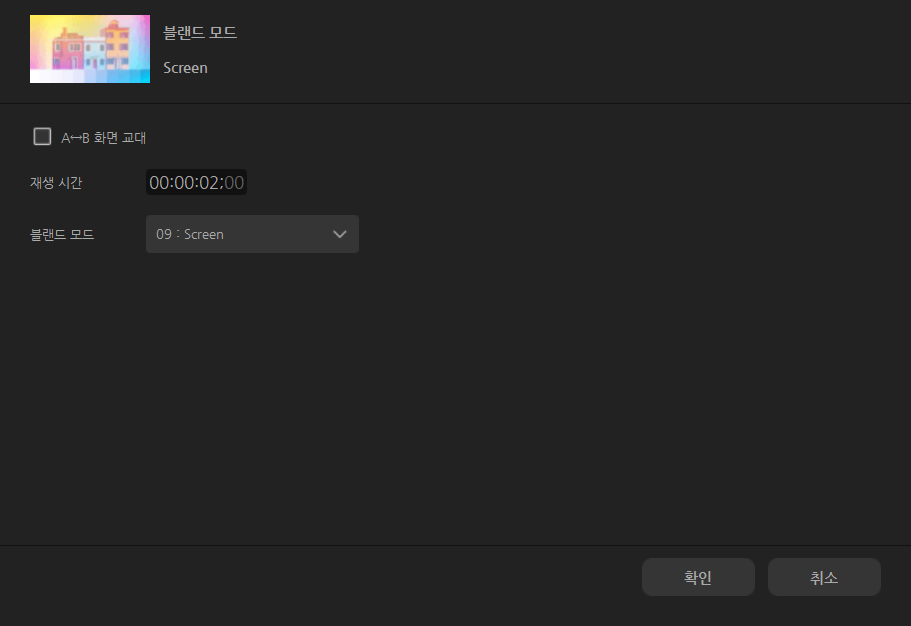
'Screen' 이펙트 속성 설정창 A↔B 화면 교대 체크를 하면 상단 클립과 하단 클립을 블랜딩하는 기준 클립을 교대합니다. 일부 블랜드 이펙트는 기준 클립을 교대해도 결과가 같은 이펙트가 존재합니다. 재생 시간 블랜딩이 적용되는 시간입니다. 시간을 수정하면 '트랙 트랜지션 컨트롤 클립'의 길이가 변경됩니다. 블랜드 모드 블랜딩 이펙트를 다른 이펙트로 변경할 수 있습니다. -
5)
기본 재생 시간이 2초이기에 타임라인의 패널에서 '트랙 트랜지션 컨트롤 클립'의 길이가 2초로 보여집니다.
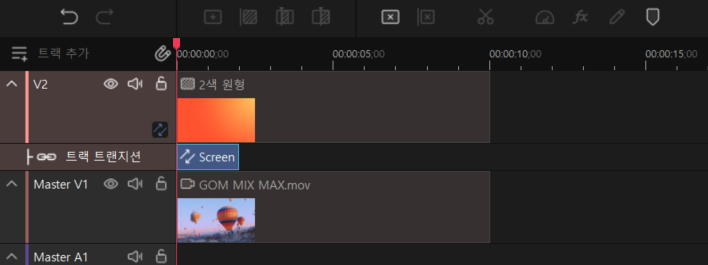
-
6)
블랜드 모드 속성 설정창에서 재생 시간을 10초로 변경합니다. 재생 시간을 10초로 변경하면 타임라인 패널의 '트랙 트랜지션 컨트롤 클립'의 길이도 10초로 변경됩니다.
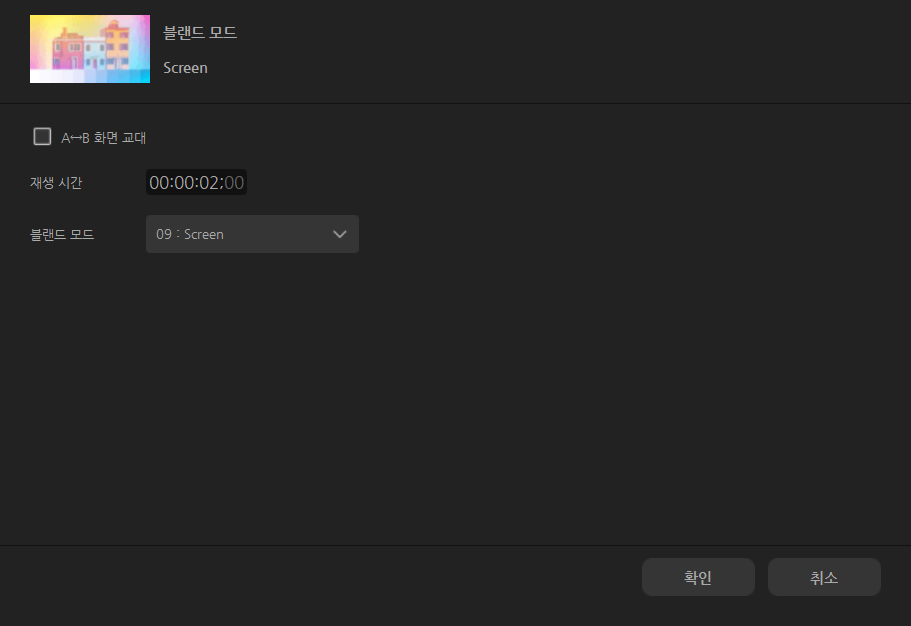
-
7)
속성을 변경한 후 미리보기 패널로 블랜딩 결과를 확인하여 원하는 결과를 얻었다면 '확인' 버튼을 눌러 블랜드를 적용합니다.
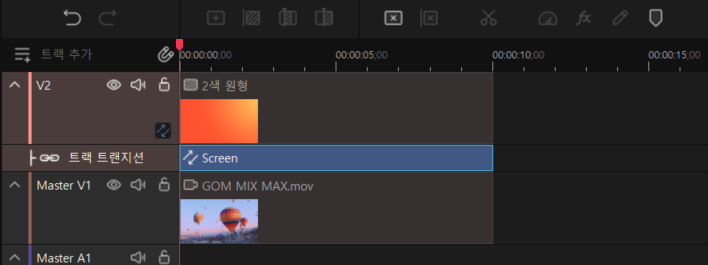
3. 트랙 매트
타임라인의 트랙에서 상단 트랙의 클립의 속성에 따라 하단 영상을 마스킹하여 보여주는 기능을 제공합니다. 트랙 매트는 트랙 위에 놓아서 알파값이나 밝기에 의해 하단의 클립을 보여주는 일종의 마스크 기능이라 할 수 있습니다.
트랙 매트는 크게 알파 매트와 루마 매트를 제공합니다.
| 알파 매트 | 알파 채널 픽셀 값이 1이면 불투명이고 0이면 투명 처리됩니다. 알파값이 0이면 아래 트랙의 클립이 보여지고 1이면 보이지 않습니다. |
|---|---|
| 루마 매트 | 픽셀의 색상 값이 검정색인 경우의 불투명이고 흰색이면 투명 처리됩니다. 흰색이면 아래 트랙의 클립이 보여지고 검정색이면 감춰집니다. |
한 레이어에 의해 정의된 구멍을 통해 다른 레이어를 표시하려면 트랙 매트를 설정하십시오. 예를 들어 텍스트 레이어를 비디오 레이어의 트랙 매트로 사용하여 텍스트 문자에 의해 정의된 모양을 통해서만 비디오가 표시되도록 할 수 있습니다. 기본 레이어(칠 레이어)는 트랙 매트 레이어의 특정 채널(알파 채널 또는 픽셀 광도) 값에서 불투명도 값을 가져옵니다.
루마 매트는 클립의 불투명도를 정의하는 알파 채널이 없는 또는 알파 채널을 만들 수 없는 클립을 사용하여 새로운 트랙 매트를 만들려는 경우 유용합니다.
알파 채널 매트를 사용하는 경우와 광도 매트를 사용하는 경우 모두 값이 높은 픽셀이 더 투명합니다. 일반적으로 고대비 매트를 사용하면 매트 영역이 완전히 투명하거나 완전히 불투명합니다. 중간 음영은 부드러운 가장자리와 같이 부분적이거나 점진적인 불투명도가 필요한 위치에만 나타나야 합니다.
